Enostaven in hiter vodnik za root dostop do Androida

Po rootanju telefona Android imate poln dostop do sistema in lahko zaženete številne vrste aplikacij, ki zahtevajo root dostop.
Osebno gledano nisem bil velik oboževalec prilagajanja vrstic z obvestili za Android ali celo vrstic stanja. Iskreno povedano, ni me kaj dosti skrbelo za to. Dokler nekega dne nisem naletel na načine in aplikacije, s katerimi bi jih lahko naredil lepe in jih prilagodil po svojih željah. Ne gre samo za spremembo videza, ampak za dvig vaše produktivnosti na višjo raven.
V tem spletnem dnevniku bomo preučili, kako lahko spremenite stanje v sistemu Android in vrstico z obvestili – tako ročno kot z uporabo aplikacij. Potopimo se!
Naslednji koraki se izvedejo na napravi Samsung. Koraki se lahko razlikujejo glede na vaš pametni telefon Android –
Ročna sprememba vrstice stanja
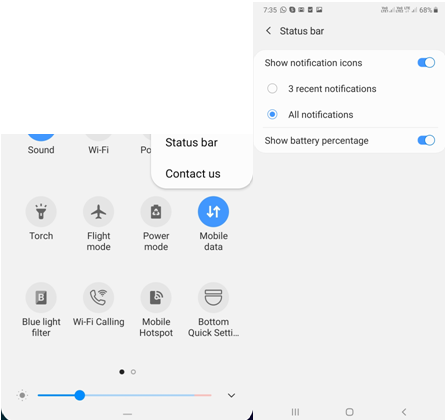
Spreminjanje obvestil
Preprosto povedano, vsaka aplikacija pošlje obvestilo, ko se dejavnost zgodi. Na primer, vsakič, ko boste prejeli sporočilo WhatsApp , boste obveščeni. Android vam omogoča, da izberete, katere vse aplikacije bi vas morale obvestiti. Če želite spremeniti obvestila aplikacij, sledite spodnjim korakom –
Aplikacije za prilagajanje obvestilne vrstice in vrstice stanja Android
1. Spodnje hitre nastavitve – Prilagajanje obvestil
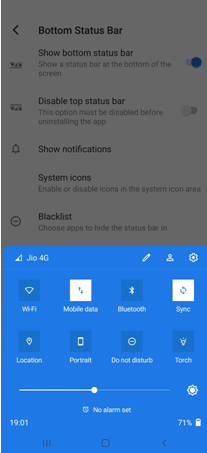
Popolnoma se strinjamo, da je Android najbolj prilagodljiv operacijski sistem, vendar se vam je kdaj zdelo, da je težko doseči hitre nastavitve in obvestila, če eno roko postavite na vrh zaslona?
Če že, poskusite s spodnjimi hitrimi nastavitvami, ki so odličen način za prilagajanje obvestil in vrstice stanja. Vašo ploščo z obvestili postavi na dno zaslona, kar vam omogoča hitrejši dostop do nastavitev, kot so Bluetooth, Wi-Fi in še veliko hitreje. Na voljo je 40 takih nastavitev, s pomočjo katerih lahko prilagodite svoj obvestilni odtenek, spremenite število vrstic in stolpcev v nastavitvah ploščic, zabrišete ozadje in prilagodite barvo.
2. Power Shade: plošča z obvestili in hitre nastavitve
Odtenek vašega obvestila ni nujno podoben drugim. Svoja obvestila in vrstico stanja lahko prilagodite po svojih željah
Power Shade je resnično eden najboljših načinov za prilagajanje vrstice z obvestili za Android. S pomočjo Power Shade boste lahko v kratkem času prilagodili ploščo z obvestili. Omogoča vam, da prilagodite barve plošč z obvestili, barve ikon na plošči z obvestili, spremenite teme kartice z obvestili in lahko celo naredite vrstico stanja pregledno.
Kar zadeva obvestila, jih lahko preprosto preložite, opustite, preberete, vse z dotikom roke.
3. Preklop obvestil
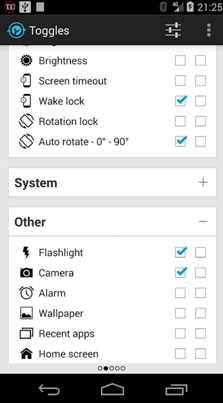
To je odlična aplikacija za prilagajanje vrstice z obvestili na vaši napravi Android. S to aplikacijo ne samo, da lahko v centru za obvestila prilagodite možnosti, kot so svetlost, zvok, Wi-Fi, letalski način itd., ampak lahko celo ustvarite bližnjice po meri za svoje najljubše aplikacije.
Kako lepo in priročno bi bilo, če bi lahko dostopali do WhatsAppa, Instagrama ali Facebooka kar iz centra za obvestila. Poleg tega lahko celo spremenite barvo preklopov po svojih željah in ne samo, da ustvarite naslednje vrstice za številne druge preklopnike. In obstaja ocean preklopov (več kot 25 preklopov).
4. Vrstica stanja materiala
Vrstica stanja materiala vam resnično omogoča prilagajanje vrstice stanja vaše naprave Android. Dokazuje, da je v vrstici stanja Android še veliko več, kar je na prvi pogled. Na začetku bloga smo videli, da obstaja nekaj možnosti, ki jih sicer lahko spremenite v vrstici stanja.
Pridite v vrstico stanja materiala. Ste se kdaj spraševali, ali se barva statusne vrstice spreminja glede na aplikacije, ki jih uporabljate. In ne govorimo samo o preprosti rdeči, zeleni ali modri, govorimo o vsem vmes. Zdaj pa k osnovam! V svoji statusni vrstici lahko preprosto izberete, kaj želite in česa ne.
5. iCenter iOS 13 & Control Center IOS 13
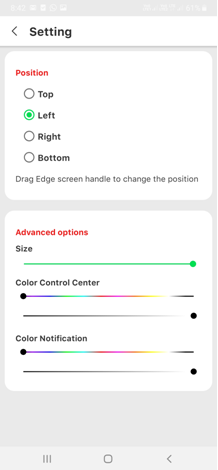
Android in iOS, če ste kdaj želeli imeti najboljše iz obeh svetov (vsaj s prilagajanjem), je danes vaš dan!
Zdaj lahko dostopate do obvestil z izjemno lahkoto in hitro. Povlecite navzgor in navzdol od zgornjega levega kota, da prejmete obvestila, in povlecite navzgor navzdol od zgornjega desnega in pojdite v nadzorni center. Do predvajalnika glasbe, povečanja in zmanjšanja glasnosti, Wi-Fi in še veliko več lahko dostopate neposredno iz nadzornega centra
Naprej, povišajte svojo igro za prilagajanje
Prilagajanje vrstice stanja Android ali vrstice z obvestili je majhen korak ne le za polepšanje vaše naprave Android, temveč tudi za njeno večjo produktivnost. Če se strinjate z nami, nam sporočite, kako prilagodite svojo napravo Android. Kako pogosto nameščate aplikacije, kot so tiste, ki smo jih omenili zgoraj? Kot rečeno, imamo aplikacije za vse vaše potrebe in želje. In ne samo aplikacije, imamo na tone in tone vsebine o tehnologiji. Spremljajte nas na družbenih omrežjih – Facebook in YouTube .
Po rootanju telefona Android imate poln dostop do sistema in lahko zaženete številne vrste aplikacij, ki zahtevajo root dostop.
Gumbi na vašem telefonu Android niso namenjeni le prilagajanju glasnosti ali prebujanju zaslona. Z nekaj preprostimi nastavitvami lahko postanejo bližnjice za hitro fotografiranje, preskakovanje skladb, zagon aplikacij ali celo aktiviranje funkcij za nujne primere.
Če ste prenosnik pozabili v službi in morate šefu poslati nujno poročilo, kaj storiti? Uporabite pametni telefon. Še bolj sofisticirano pa je, da telefon spremenite v računalnik za lažje opravljanje več nalog hkrati.
Android 16 ima pripomočke za zaklenjen zaslon, s katerimi lahko po želji spremenite zaklenjen zaslon, zaradi česar je zaklenjen zaslon veliko bolj uporaben.
Način slike v sliki v sistemu Android vam bo pomagal skrčiti videoposnetek in si ga ogledati v načinu slike v sliki, pri čemer boste videoposnetek gledali v drugem vmesniku, da boste lahko počeli druge stvari.
Urejanje videoposnetkov v sistemu Android bo postalo enostavno zahvaljujoč najboljšim aplikacijam in programski opremi za urejanje videoposnetkov, ki jih navajamo v tem članku. Poskrbite, da boste imeli čudovite, čarobne in elegantne fotografije, ki jih boste lahko delili s prijatelji na Facebooku ali Instagramu.
Android Debug Bridge (ADB) je zmogljivo in vsestransko orodje, ki vam omogoča številne stvari, kot so iskanje dnevnikov, namestitev in odstranitev aplikacij, prenos datotek, root in flash ROM-e po meri ter ustvarjanje varnostnih kopij naprav.
Z aplikacijami s samodejnim klikom. Med igranjem iger, uporabo aplikacij ali opravil, ki so na voljo v napravi, vam ne bo treba storiti veliko.
Čeprav ni čarobne rešitve, lahko majhne spremembe v načinu polnjenja, uporabe in shranjevanja naprave močno vplivajo na upočasnitev obrabe baterije.
Telefon, ki ga mnogi trenutno obožujejo, je OnePlus 13, saj poleg vrhunske strojne opreme premore tudi funkcijo, ki obstaja že desetletja: infrardeči senzor (IR Blaster).







